Daptar eusi
Ngahijikeun lapisan dina Procreate mangrupikeun bagian anu umum sareng penting dina prosés desain, éta ogé sagampang ngajepret ramo! Sadaya anu anjeun peryogikeun nyaéta aplikasi Procreate anu dibuka dina alat anjeun sareng dua ramo anjeun.
Abdi Carolyn Murphy sareng bisnis ilustrasi digital kuring ngandelkeun pisan kana pangaweruh kuring ngeunaan program Procreate. Kuring parantos nyéépkeun 3+ taun ka pengker diajar seluk beluk Procreate pikeun ningkatkeun kaahlian sareng desain kuring. Sareng dinten ieu, kuring badé ngabagikeun potongan éta sareng anjeun.
Dina artikel ieu, kuring badé masihan anjeun pituduh léngkah-léngkah anu jelas sareng sederhana ngeunaan cara ngahijikeun lapisan anjeun. dina Procreate, sareng naha anjeun kedah ngalakukeunana!
Naon ari Lapisan dina Procreate?
Sawaktos Anjeun ngamimitian proyék anyar dina Procreate, ogé katelah kanvas, éta otomatis nyiptakeun lapisan kosong (dilabélan salaku Lapisan 1 dina screenshot di handap) pikeun anjeun ngamimitian. Éta katingali ku ngaklik ikon di pojok katuhu luhur anu katingalina dua bentuk pasagi di luhur silih, ka kénca kabayang 'Warna'.
Upami anjeun badé nambihan lapisan sanés, kantun pencét Ikon + di sisi katuhu kecap Lapisan .
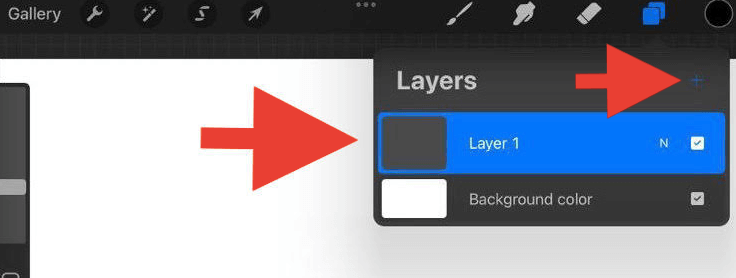
Naha Ngagabung Lapisan dina Procreate?
Procreate boga wates pikeun jumlah lapisan nu bisa Anjeun pake dina unggal kanvas. Ieu sadayana gumantung kana ukuran Kanvas anjeun.
Contona, upami diménsi Kanvas anjeun 2048 x 2048 px kalayan nilai DPI132, jumlah maksimum lapisan anjeun bisa nyieun dina kanvas nyaeta 60. Sora kawas loba katuhu?
Muhun, anjeun tiasa ngadamel sababaraha lapisan langkung gancang ti anu anjeun pikirkeun sareng sateuacan anjeun terang, Procreate henteu nyarios deui! Ieu nalika ngahijikeun lapisan anjeun tiasa janten penting.

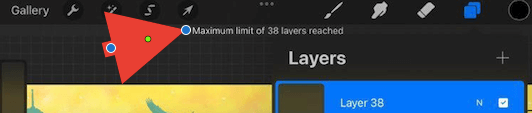
Kumaha Ngagabung Lapisan dina Procreate
Pikeun ngahijikeun dua lapisan atawa leuwih babarengan, aranjeunna kudu lokasina sisi-demi, atawa dina luhureun unggal lianna di Menu turun-handap Lapisan. Janten hal kahiji anu anjeun kedah laksanakeun nyaéta reposisi lapisan.
Lengkah 1: Reposisi lapisan
Pikeun mindahkeun lapisan dina luhureun lapisan anu sanés, cukup nganggo ramo anjeun pikeun mencét lapisan anu dipikahoyong. pikeun mindahkeun. Sakali anjeun nahan ramo anjeun salila 2 detik, éta ayeuna dipilih sarta anjeun bisa nyéred ka lokasi pilihan anjeun.
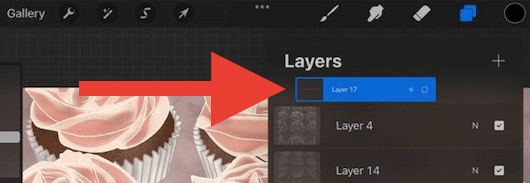
Nalika posisi lapisan anjeun, nilai unggal lapisan bakal 'diuk' luhureun lapisan eta diposisikan dina.
Contona, upami anjeun gaduh lapisan anu anjeun anggo salaku latar, pastikeun anjeun nempatkeun lapisan éta dina 'handap' tina pilihan lapisan anu anjeun hoyong gabungkeun. Upami anjeun nempatkeun éta dina 'luhur' éta bakal ngahalangan atanapi nutupan sadaya lapisan di handapeunana.
Lengkah 2: Milih sareng ngahijikeun lapisan
Di dieu anjeun gaduh dua pilihan, anjeun tiasa ngahijikeun dua lapisan atawa leuwih lapisan, jeung métode anu rada béda.
Upami anjeun hoyong ngahijikeun dua lapisan dina Procreate, cukup ketok dina lapisan anu anjeun hoyongkeun.ngagabung jeung lapisan handap eta. Daptar pilihan bakal muncul ka kénca, terus pilih Gabung Turun .
Mun anjeun hoyong ngagabung sababaraha lapisan, paké ramo telunjuk anjeun dina lapisan luhur sareng jempol anjeun di handap. lapisan, swiftly nyieun gerakan pinching ku ramo Anjeun lajeng leupaskeun aranjeunna. Jeung bingo! Lapisan anu anjeun pilih ayeuna parantos janten hiji.
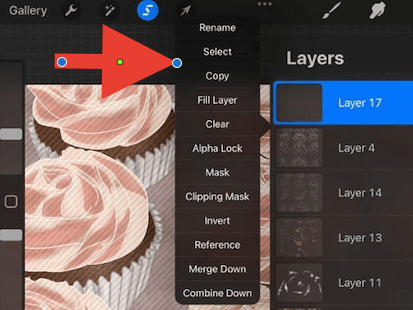
Tip Gancang: Pastikeun lapisan anjeun dina Alpha Lock pikeun mastikeun nilai unggal lapisan anu anjeun gabungkeun tetep sami.
Kumaha upami anjeun ngahijikeun lapisan anu salah? Henteu hariwang, aya solusi anu gancang.
Kumaha Ngahapus Lapisan dina Procreate
Panyipta aplikasi parantos nyiptakeun cara anu gancang sareng gampang pikeun ngalereskeun naon waé sareng sadaya kasalahan. Undoing hambalan panungtungan sok hiji try alus.
Kantun nganggo dua ramo pikeun ngetok dua kali dina kanvas anjeun, sareng ieu bakal ngabatalkeun tindakan terakhir anjeun. Atanapi anjeun tiasa ngaklik panah mundur di sisi kénca kanvas anjeun pikeun ngabatalkeun tindakan terakhir anjeun.

Tip Gancang: Gunakeun salah sahiji tina dua metode 'bolaykeun'. didaptarkeun di luhur leuwih ti sakali pikeun neruskeun undoing lampah anjeun geus nyokot.
Kacindekan
Aya anjeun boga eta, tingali salah sahiji loba fungsi kreatif sarta mangpaat tina program Procreate nu ngidinan Anjeun pikeun meunang kadali pinuh desain sorangan.
Anjeun ayeuna bisa bebas mindahkeun lapisan gabungan Anjeun, duplikat eta, nyaluyukeun ukuran atawa malah nyalin jeung nempelkeun lapisan kana kanvas anyar. Thekemungkinan anu sajajalan!
Upami anjeun mendakan tulisan ieu mangpaat atanapi gaduh patarosan atanapi tanggapan, mangga tinggalkeun koméntar di handap supados urang tiasa teras diajar sareng tumbuh salaku komunitas desain.

